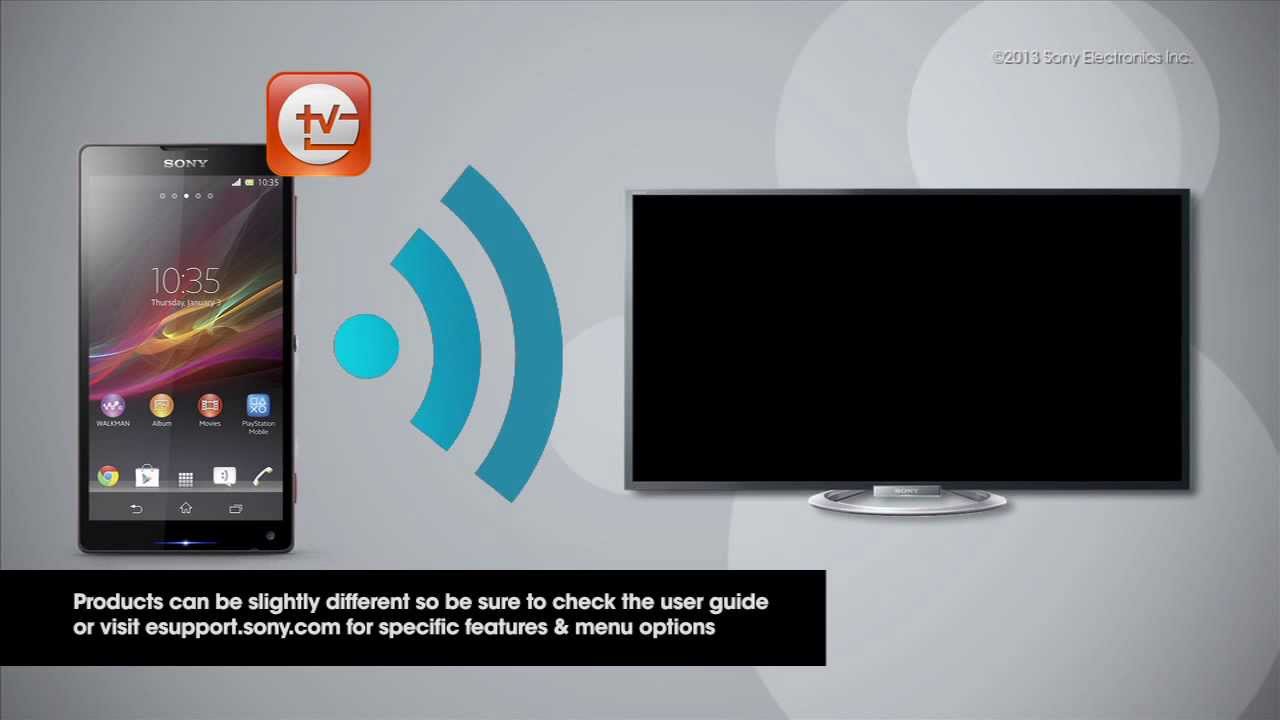Dòng Smart tivi Sony được tích hợp rất nhiều ứng, tính năng hữu ích tiện lợi cho người dùng. Trong đó ứng dụng Video & TV SideView là ứng dụng hỗ trợ điều khiển Smart tivi Sony thông qua chiếc smartphone dễ dàng. Cùng tìm hiểu thêm về bài viết sau để hiểu thêm về ứng dụng Video & TV SideView trên Smart tivi Sony nhé.
1. Video & TV SideView là gì?
Video & TV SideView là một ứng dụng được Sony nghiên cứu và phát triển, giúp các thiết bị thông minh( như điện thoại, máy tính bảng) có thể điều khiển tivi một các dễ dàng.
Video & TV SideView hiện nay có trên kho ứng dụng CH Play của Android và kho ứng dụng App Store dành cho iPhone, iPad để dễ dàng cho người dùng down về và sử dụng.
+ Link tải cho điện thoại, máy tính bảng Android
+ Link tải dành cho iPhone, iPad
2. Các tính năng của ứng dụng Video & TV SideView
– Giúp người dùng dễ dàng biến chiếc điện thoại thông minh và máy tính bảng của mình thành remote giúp điều khiển tivi vô cùng tiện lợi.
– Ưu điểm lớn nhất giúp tăng trải nghiệm cho người sử dụng bằng tính năng tìm kiếm bằng giọng nói giúp người dùng dễ dàng tìm kiếm các chương trình trên tivi và youtube.
>>>Tham khảo các dòng tivi Sony có tại Phong Vũ
3. Các bước cài đặt kết nối ứng dụng Video & TV SideView với Smart tivi Sony
Bước 1: Bạn cần tải ứng dụng Video & TV SideView về điện thoại trước. Mình lấy ví dụ trên model Android Tivi Sony KD-43X8500F trên điện thoại Sony Xperia của hãng. Điện thoại và Smart tivi Sony cần kết nối chung mạng WiFi.

Bước 2: Truy cập vào ứng dụng, bạn chọn “dấu 3 gạch” ở phía bên trên trong giao diện ứng dụng.

Bước 3: Bạn chọn “Thêm thiết bị” và đợi điện thoại tìm thấy tên tivi.

Bước 4: Khi đã hiện lên tên tivi, bạn chọn để 2 thiết bị bắt đầu ghép đôi.

Sau khi ghép nối xong 2 thiết bị xong, giao diện điều khiển của Video & TV SideView trên điện thoại sẽ hiện ra với đầy đủ các tính năng như trên remote tivi và bạn có thể bắt đầu sử dụng.

Bước 5: Để chiếu video từ điện thoại lên tivi, thì trong ứng dụng Video & TV SideView sẽ tự động hiển thị video đã được lưu, bạn chọn video cần phát.

Bước 6: Bạn chọn vào biểu tự Cast để điện thoại bắt đầu truyền tín hiệu trình chiếu video lên tivi.

Tivi sẽ hiển thị video mà đang chiếu trên điện thoại